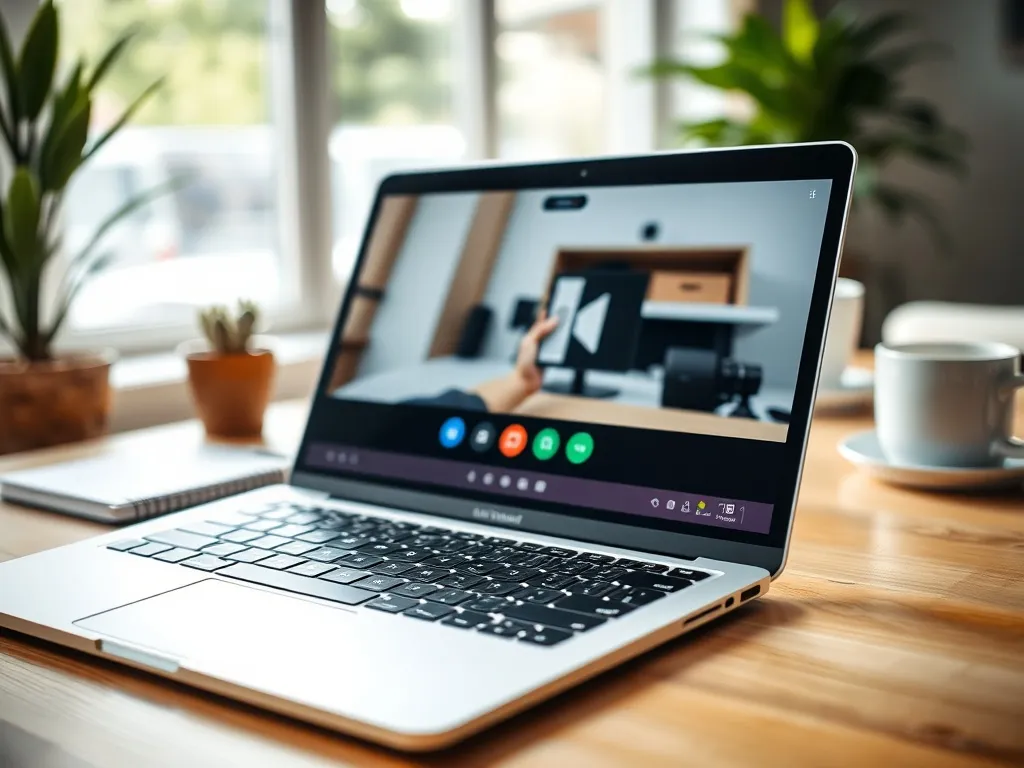W dzisiejszych czasach, kiedy rozmowy wideo, lekcje online i spotkania wirtualne stały się codziennością, działająca kamera w laptopie jest nieodzownym narzędziem. Co jednak zrobić, gdy kamera przestaje działać? Istnieje wiele sposobów na rozwiązanie tego problemu, a poniżej przedstawiamy najskuteczniejsze z nich.
Dlaczego kamera w laptopie przestaje działać?
Kamera w laptopie może przestać działać z różnych przyczyn. Często są to problemy związane z ustawieniami prywatności, sterownikami, a także z samym sprzętem. Warto zrozumieć, że każda z tych przyczyn wymaga innego podejścia do rozwiązania problemu. Często spotykane objawy to brak obrazu, nieprawidłowe działanie kamerki, czy komunikaty o błędach w aplikacjach korzystających z kamery.
Mechaniczne uszkodzenia, przepalenie elektroniki czy blokowanie przez oprogramowanie antywirusowe to inne możliwe przyczyny. Warto sprawdzić, czy kamera nie jest zasłonięta fizycznie lub czy nie doszło do jej zalania.
Jak sprawdzić połączenie kamery?
Jeżeli korzystasz z zewnętrznej kamery USB, pierwszym krokiem jest upewnienie się, że jest ona prawidłowo podłączona do portu USB. Często problemem jest wadliwy port USB, dlatego warto podłączyć kamerę do innego portu. Jeśli kamera jest zintegrowana z monitorem, upewnij się, że wszystkie kable są prawidłowo podłączone.
- Sprawdź fizyczne połączenie kamery z laptopem.
- Podłącz kamerę do innego portu USB.
- Upewnij się, że wszystkie kable są prawidłowo podłączone.
- Sprawdź, czy kamera nie jest zasłonięta przesłoną prywatności.
Jak umożliwić dostęp do kamery w ustawieniach systemu?
System Windows zawiera ustawienia prywatności, które mogą uniemożliwiać aplikacjom dostęp do kamery. Aby to zmienić, przejdź do sekcji Ustawienia > Prywatność > Kamera. Upewnij się, że opcja „Zezwalaj aplikacjom na dostęp do kamery” jest włączona, a konkretne aplikacje, takie jak Teams czy Zoom, mają przyznane odpowiednie uprawnienia.
Co zrobić, gdy aktualizacja sterowników nie pomaga?
Nieaktualne sterowniki mogą być przyczyną problemów z kamerą. Upewnij się, że masz zainstalowane najnowsze sterowniki. Możesz to zrobić poprzez narzędzie SupportAssist lub Menedżer urządzeń. Jeśli to nie rozwiązuje problemu, spróbuj odinstalować i ponownie zainstalować sterowniki kamery.
Jeżeli problem z kamerą nadal występuje, warto sprawdzić, czy nie ma innych problemów sprzętowych, takich jak uszkodzenie kabla lub samego urządzenia.
Jak zaktualizować system BIOS?
Aktualizacja systemu BIOS może pomóc w rozwiązaniu problemów z kamerą. Aby to zrobić, uruchom komputer ponownie i wejdź do ustawień BIOS, naciskając odpowiedni klawisz podczas uruchamiania systemu. Sprawdź, czy ustawienie kamery jest włączone. Zapisz zmiany i uruchom ponownie komputer.
Aktualizacja BIOS jest istotnym krokiem w rozwiązywaniu problemów sprzętowych i może przywrócić działanie kamery.
Jakie inne kroki można podjąć, gdy kamera nadal nie działa?
Jeśli wszystkie powyższe kroki zawiodły, możesz spróbować kilku dodatkowych metod. Po pierwsze, przetestuj kamerę z inną aplikacją, aby sprawdzić, czy problem dotyczy konkretnej aplikacji. Możesz również uruchomić narzędzie do rozwiązywania problemów z kamerą w systemie Windows.
Inne możliwe działania to:
- Resetowanie ustawień prywatności kamery.
- Sprawdzenie, czy program antywirusowy nie blokuje kamery.
- Przywrócenie systemu do wcześniejszego punktu przywracania.
Kiedy wymienić kamerę w laptopie?
Jeśli po wykonaniu wszystkich powyższych kroków kamera nadal nie działa, być może nadszedł czas, aby rozważyć jej wymianę. Objawy, takie jak brak wykrywania kamery przez system, czarny obraz lub smużenie, mogą wskazywać na konieczność zakupu nowego urządzenia. Przed zakupem upewnij się, że nowa kamera będzie kompatybilna z Twoim laptopem.
Co warto zapamietać?:
- Kamera w laptopie może przestać działać z powodu problemów z ustawieniami prywatności, sterownikami lub uszkodzeniem sprzętu.
- Sprawdź fizyczne połączenie kamery, podłączając ją do innego portu USB oraz upewnij się, że nie jest zasłonięta.
- W systemie Windows, w sekcji Ustawienia > Prywatność > Kamera, upewnij się, że aplikacje mają dostęp do kamery.
- Aktualizuj sterowniki kamery oraz BIOS, aby rozwiązać problemy sprzętowe.
- Jeśli kamera nadal nie działa, rozważ jej wymianę, zwracając uwagę na objawy, takie jak brak wykrywania przez system.